V tomto tutorialu se detailně zabýváme různými směsi (Composite Modes) v DaVinci Resolve, jednom z nejmocnějších software pro video a korekci barev. Směsi ti umožňují ovládat způsob, jakým se vrstvy navzájem ovlivňují. V tomto třetím dílu našeho tutoriálu se zaměřujeme na detailní analýzu hlavních směsí a jejich použití k tomu, aby ses dosáhl maximálního potenciálu svých projektů.
Nejdůležitější poznatky
- Směsi změní interakci mezi různými vrstvami a dodají tvým videím kreativní efekty.
- Rozdíl mezi různými směsmi, jako je Overlay, Pinlight a Soft Light, je klíčový pro výslednou kvalitu obrazu.
- Správné použití směsí může výrazně zlepšit kontrast, nasycení a estetickou přitažlivost tvých vizuálů.
Krok za krokem návod
Overlay
Nejprve se podíváme na směs „Overlay“. Tato směs funguje podobně jako „Hard Light“, ale hlavní rozdíl spočívá v tom, že kontrast se neztrácí. „Overlay“ zdůrazní vše, co je světlejší než 50% šedé, a ztmaví vše, co je tmavší, zatímco 50% šedé je úplně skryto.
Aby ses použil Overlay mód, vyber příslušnou vrstvu a nastav ji na „Overlay“. Podívejme se nyní na příklad. Pokud máš texturu, kterou chceš aplikovat na modré pozadí, přejdi k směsím a nastav svou vrstvu na Overlay.
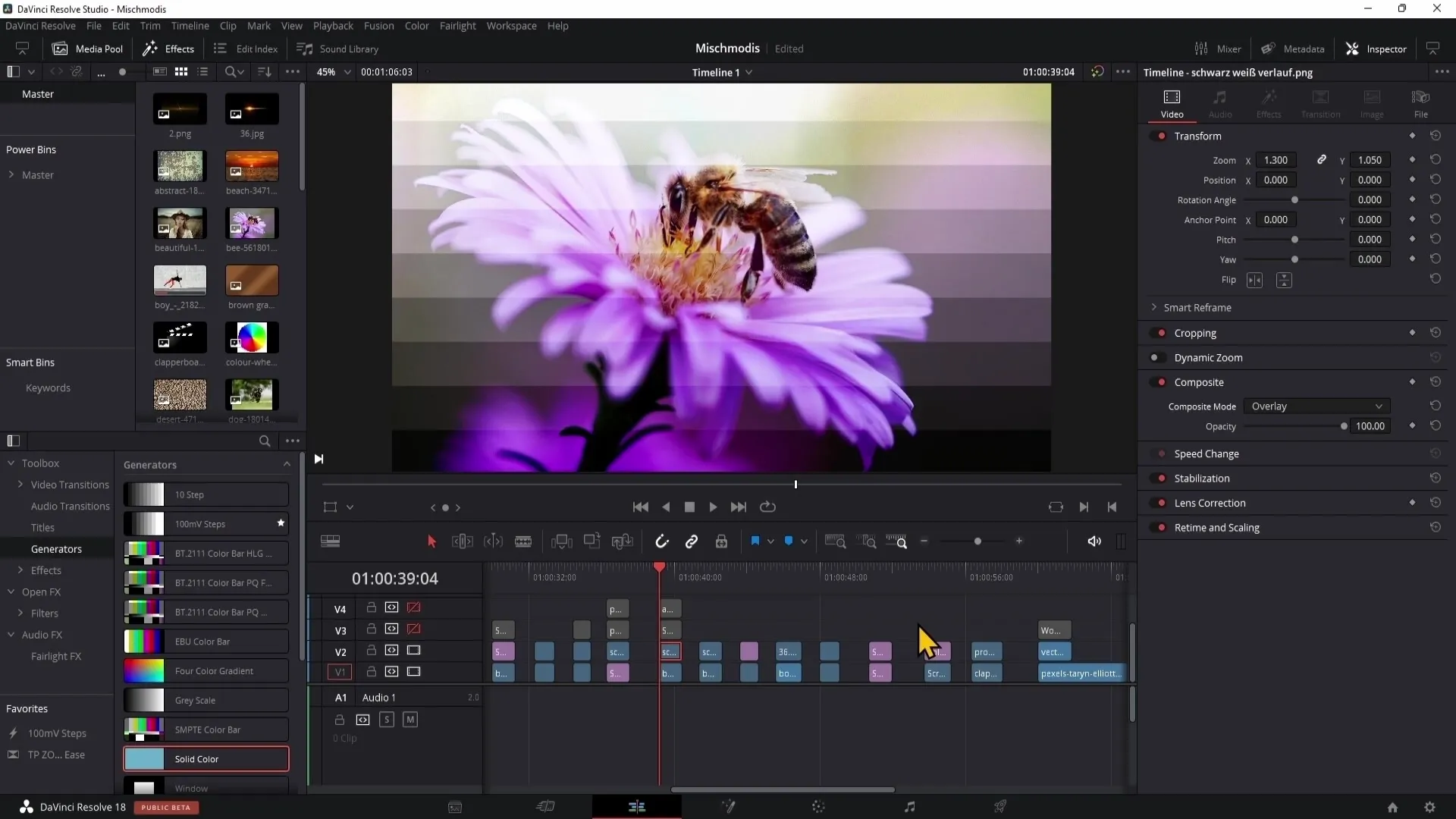
Vidíš, jak se tato textura dokonale propojí s pozadím a vytvoří požadovaný kontrast. Oproti „Hard Light“ mód se zde kontrast stává mnohem silnějším a méně rozostřeným.
Pinlight
Dalším směsem, na kterou se podíváme, je „Pinlight“ nebo bod světla. Jedná se o kombinaci směsí „Světlý“ a „Ztmavení“. Čím světlejší je překrývající vrstva, tím je světlejší a čím tmavší je, tím je tmavší.
Ikdyž tento mód osobně málokdy používám, je důležité ho znát, protože může být v určitých situacích užitečný. Můžeš aktivovat Pinlight a vidět, jak jsou stávající barvy obrázku různě ovlivněny.
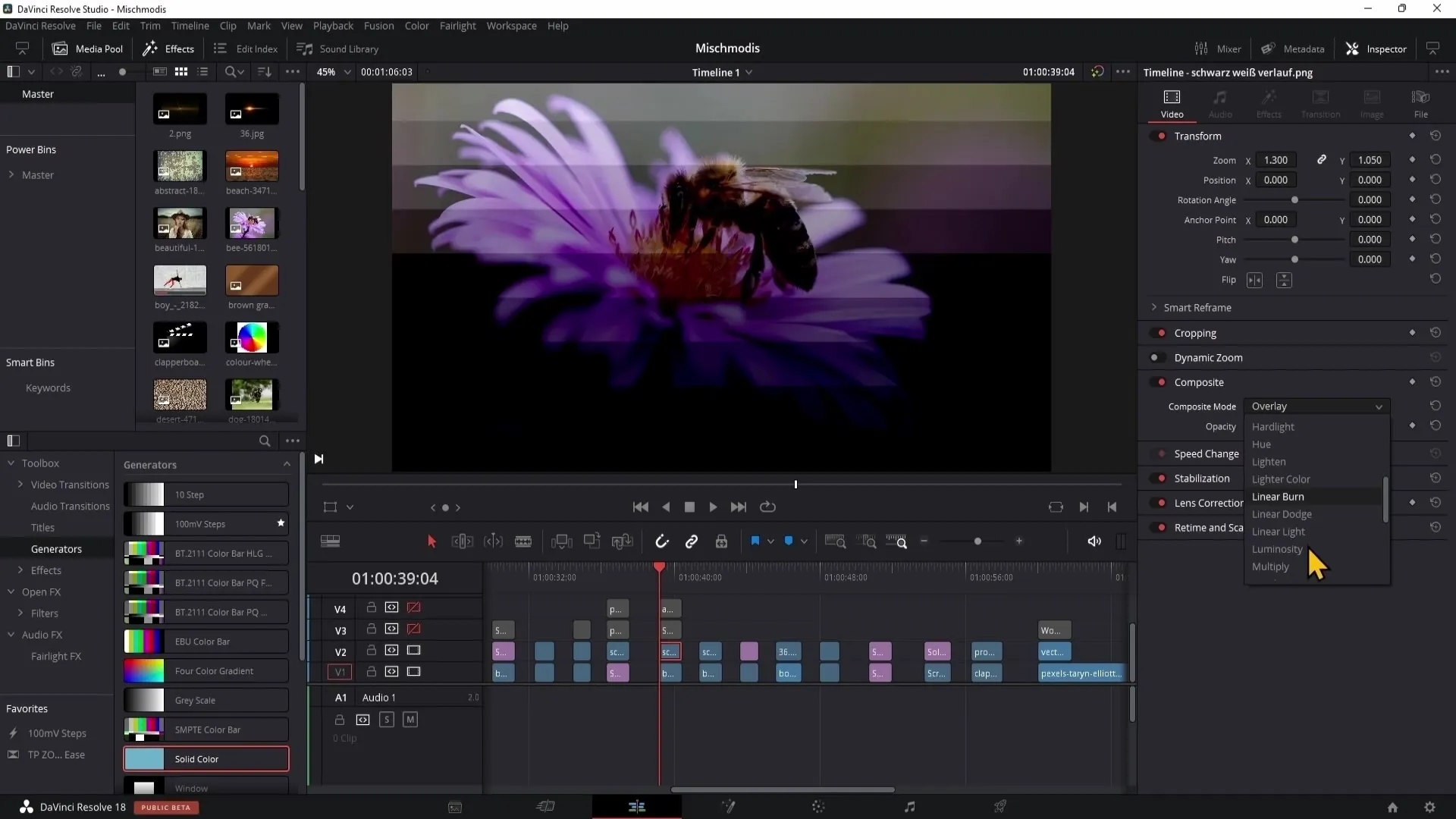
Saturation
Nyní přejděme ke Saturaci. Tato směs ti umožňuje upravit barvou intenzitu obrázku, zatímco barva a jas zůstává stejná. Zvýšením saturace můžeš dosáhnout živějšího zobrazení svých barev.
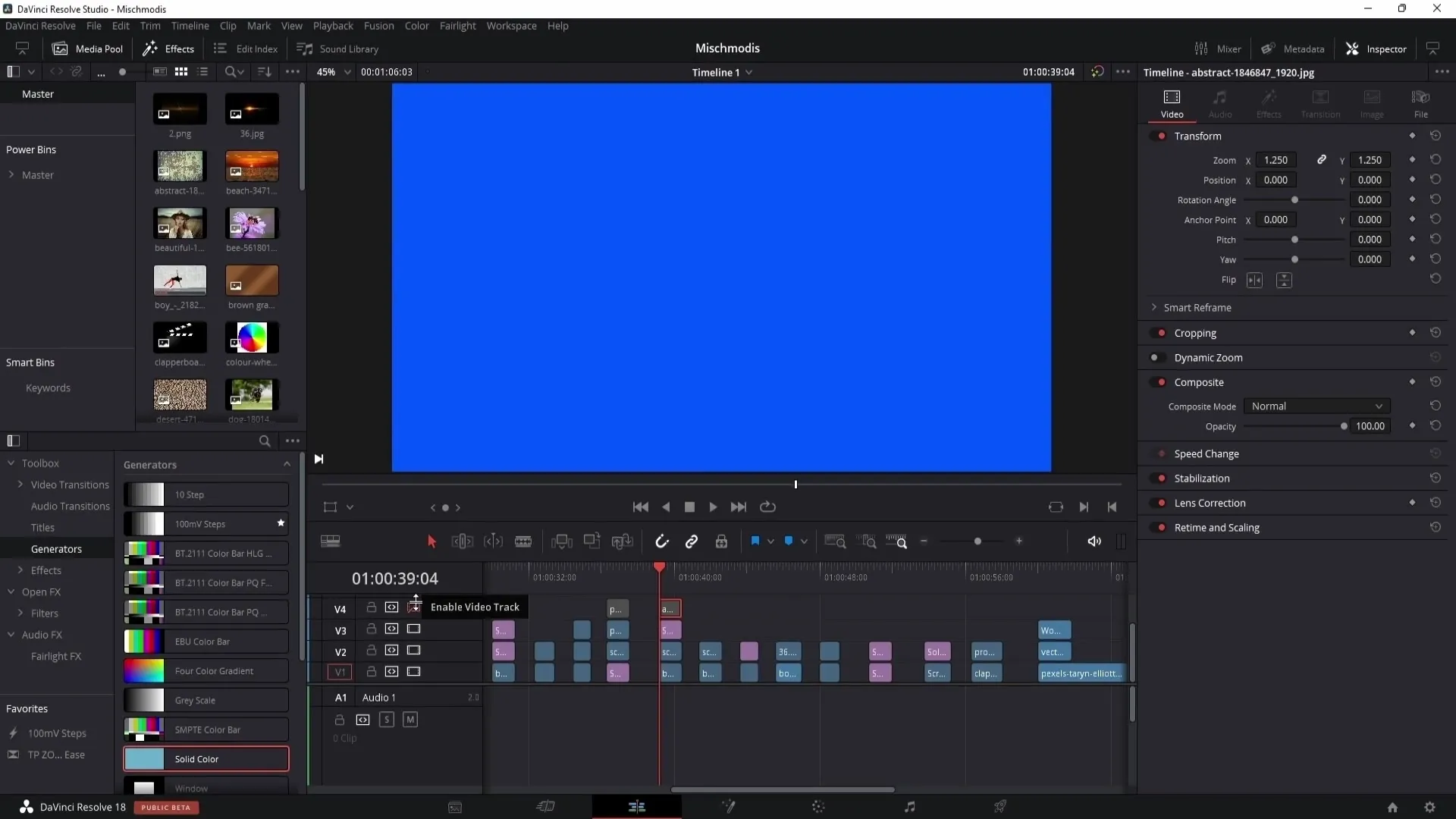
Pokud si všimneš, že to jde trochu moc do extrému, můžeš upravit průhlednost, abys dosáhl jemnějšího efektu. Tím získáš větší kontrolu nad intenzitou barev ve svém obraze.
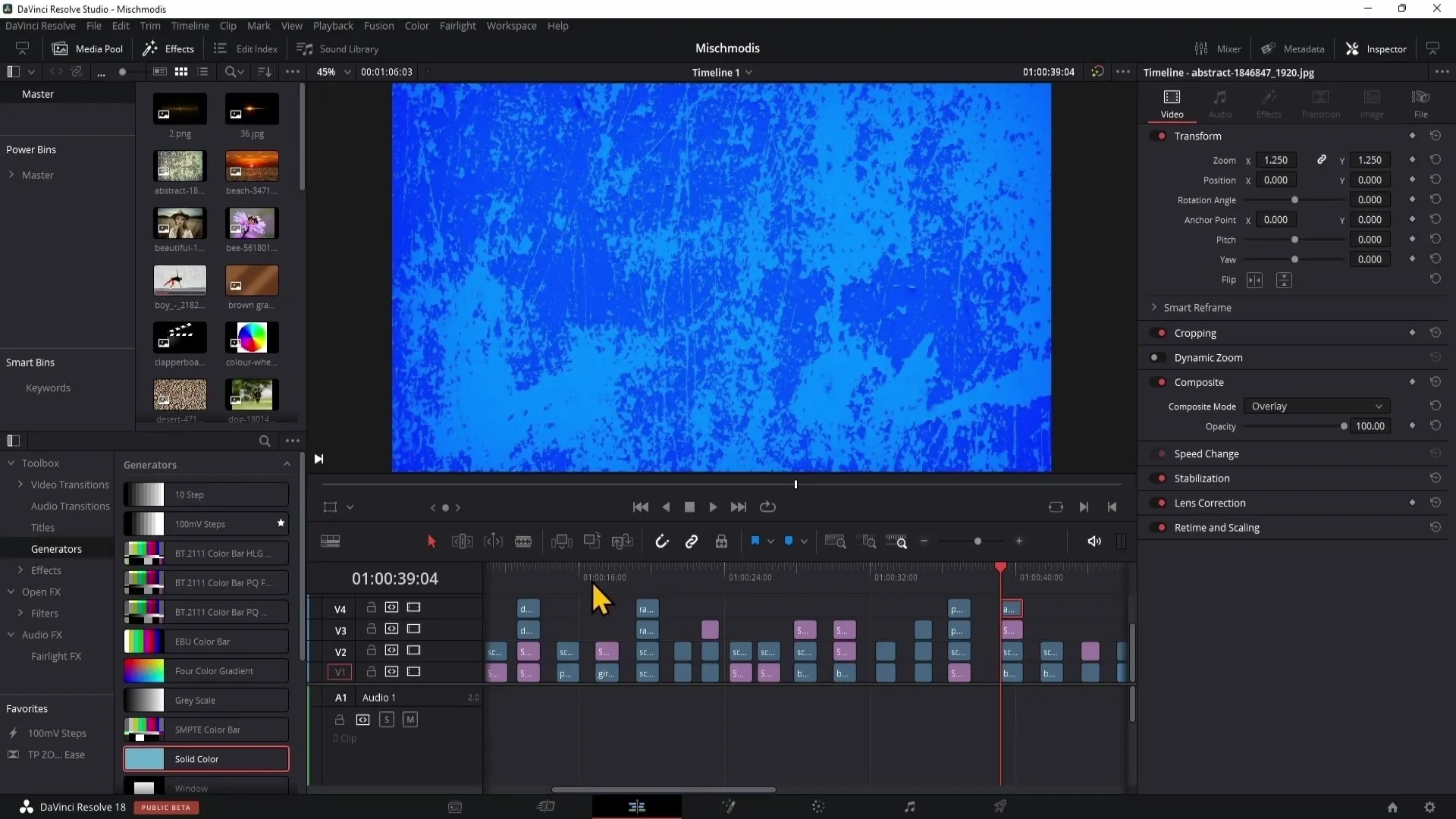
Screen
Mód „Screen“ je opak „Multiply“ (Násobit). Zatímco „Multiply“ ztmavuje světlé části obrázku, „Screen“ vše s 100% černou vybledí a zdůrazní barvy. To je ideální pro překryvy jako sníh nebo déšť.
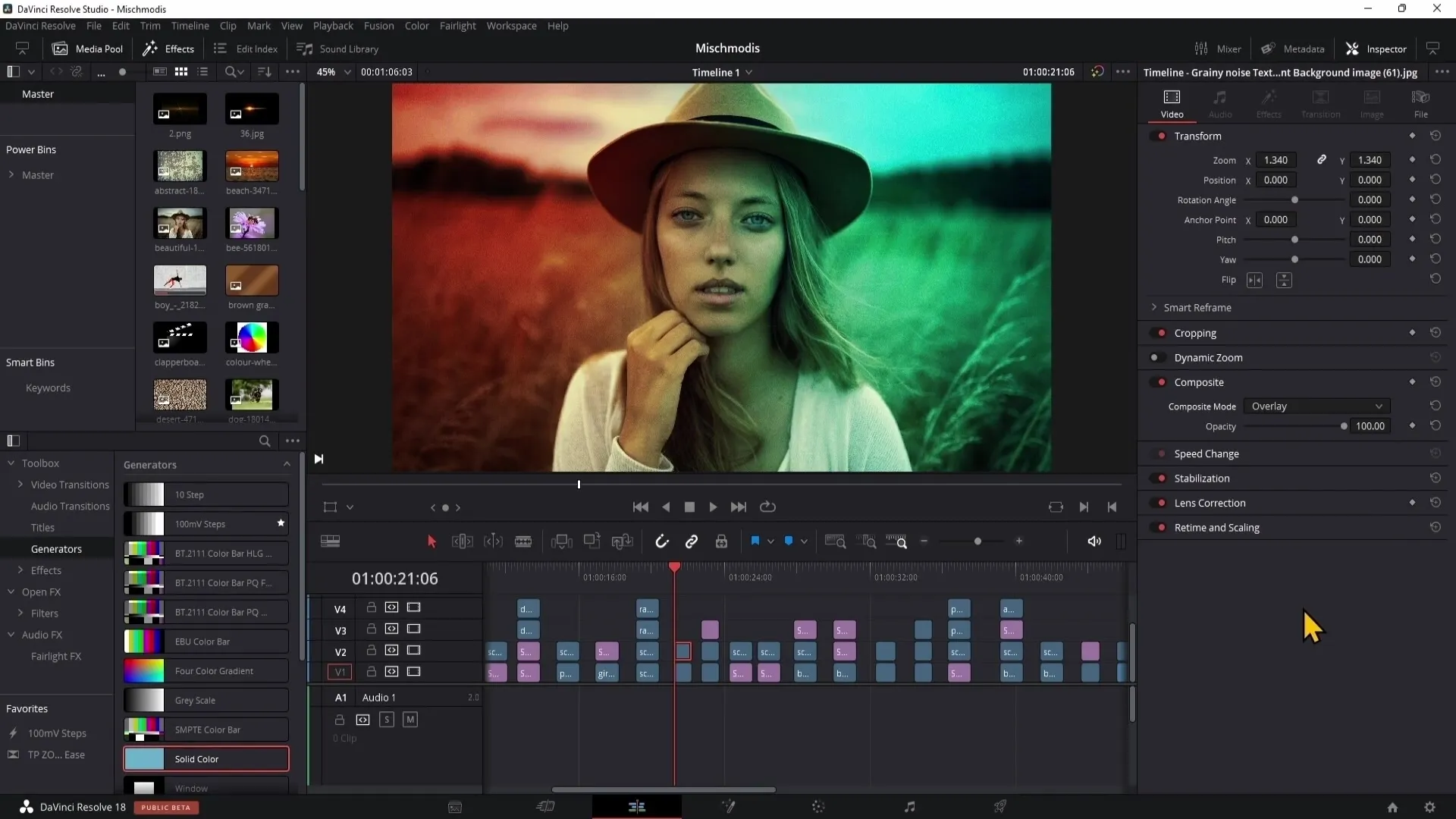
Vidíš, jak černé pozadí naší textury je úplně odstraněno, a zůstávají viditelné pouze odrazy světla.
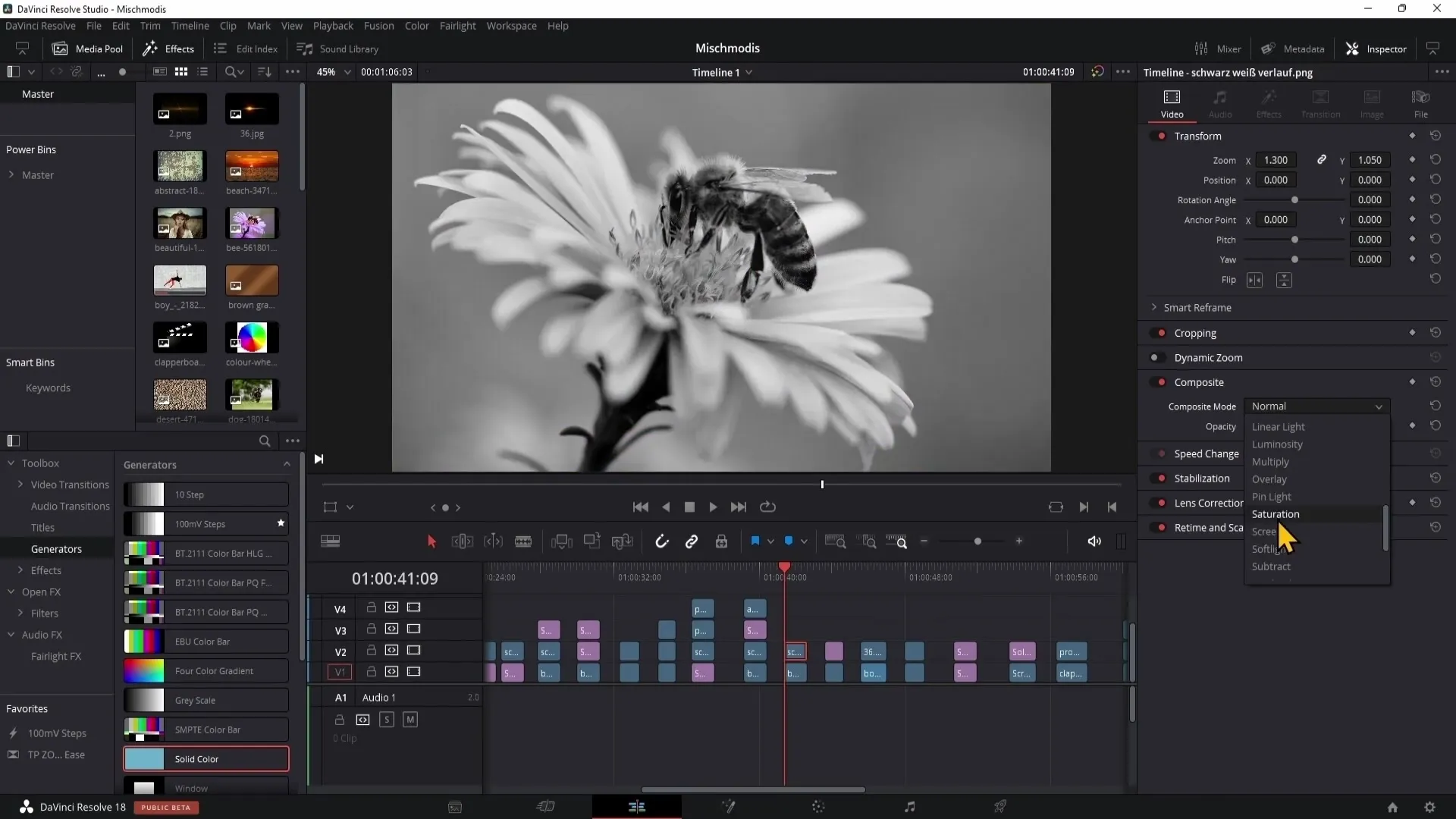
Soft Light
Směs „Soft Light“ je jemnější variantou „Overlay“. Kontrast je méně výrazný, téměř nepostřehnutelný, ale přesto přítomný. Vytváří měkčí a příjemný vzhled.

Pokud přepneš z „Soft Light“ zpět na „Overlay“, okamžitě uvidíš zjevný rozdíl v intenzitě a kontrastu mezi těmito dvěma módy.
Odečti
Jako další máme režim smíšení „Odečti“ (Odčítání). Zde se barvové informace vrchní vrstvy odečítají od spodní vrstvy. Pokud pracujete s těmito hodnotami, buďte opatrní, aby negativní výsledky byly nastaveny na 0.
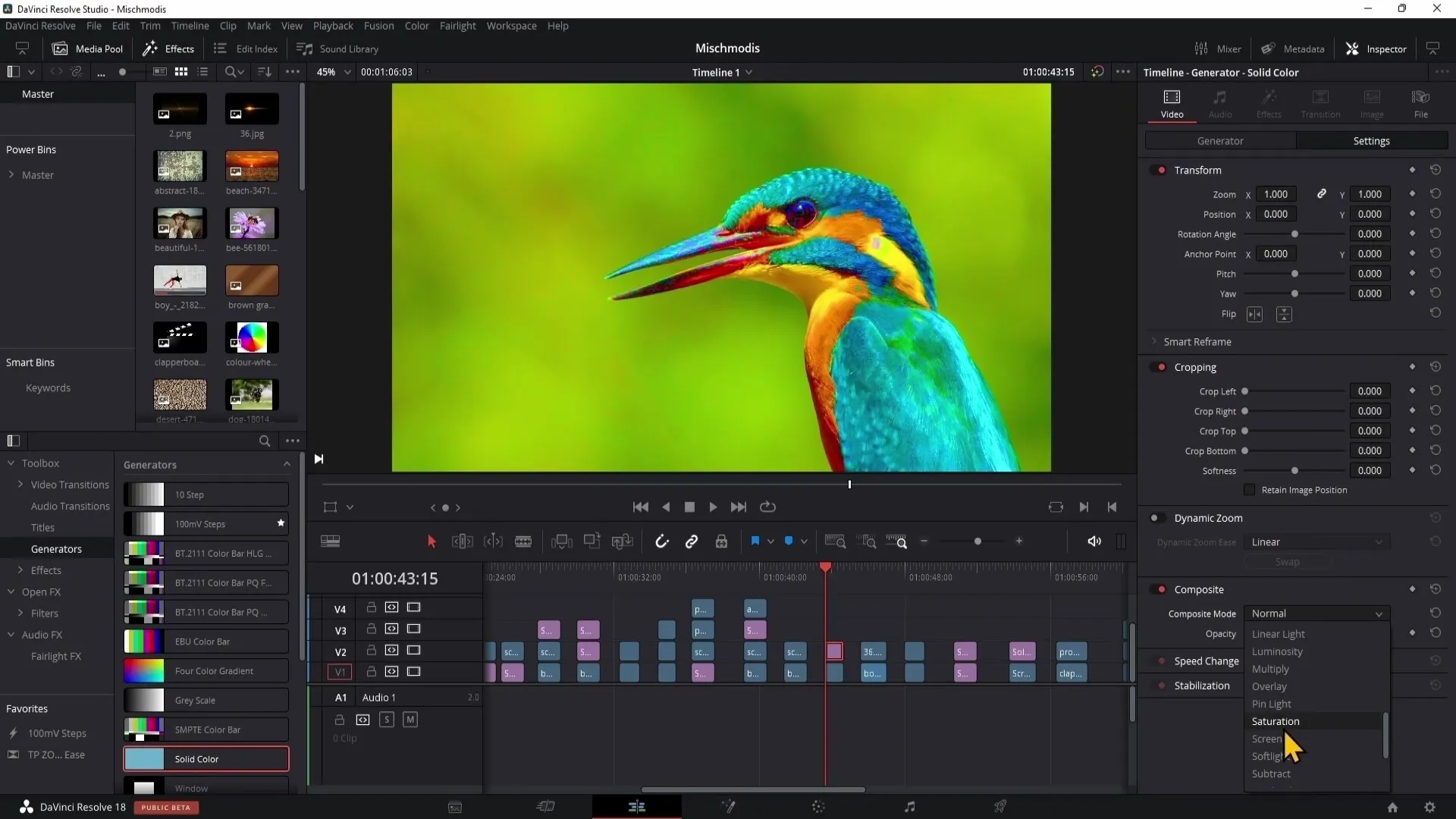
Abyste dosáhli tohoto efektu, zapište si hodnoty RGB a odečtěte spodní od horní. Pokud se dostanete k negativním číslům, nastavte je na 0.
Jasný svět
„Jasný svět“ je další zajímavý režim smíšení, který přebarvuje světlé a temné tóny, aniž by měnil 100 % černou nebo bílou barvu. To vede k živým a dynamickým grafikám, které mohou být atraktivní pro mnoho projektů.
Vrstva a alfa
Nyní se dostáváme k režimům smíšení „Vrstva“ a „Alfa“. „Vrstva“ přivádí jednu vrstvu do popředí, zatímco „Alfa“ se používá k průhlednosti částí vrstvy.
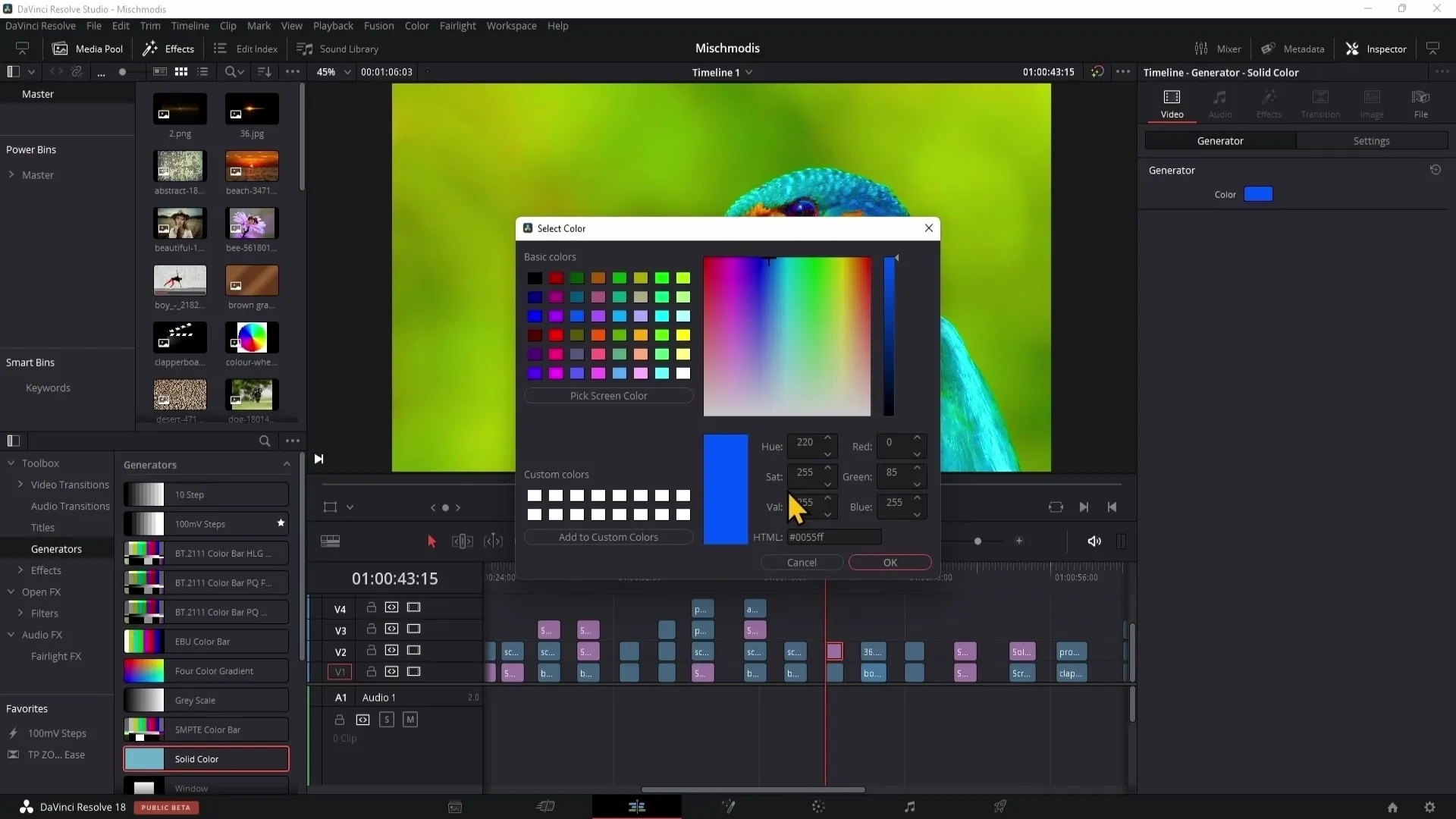
Můžete tyto režimy kombinovat například přiložením videa k logu nebo obrázku a tak dosáhnete zajímavých vizuálních efektů.
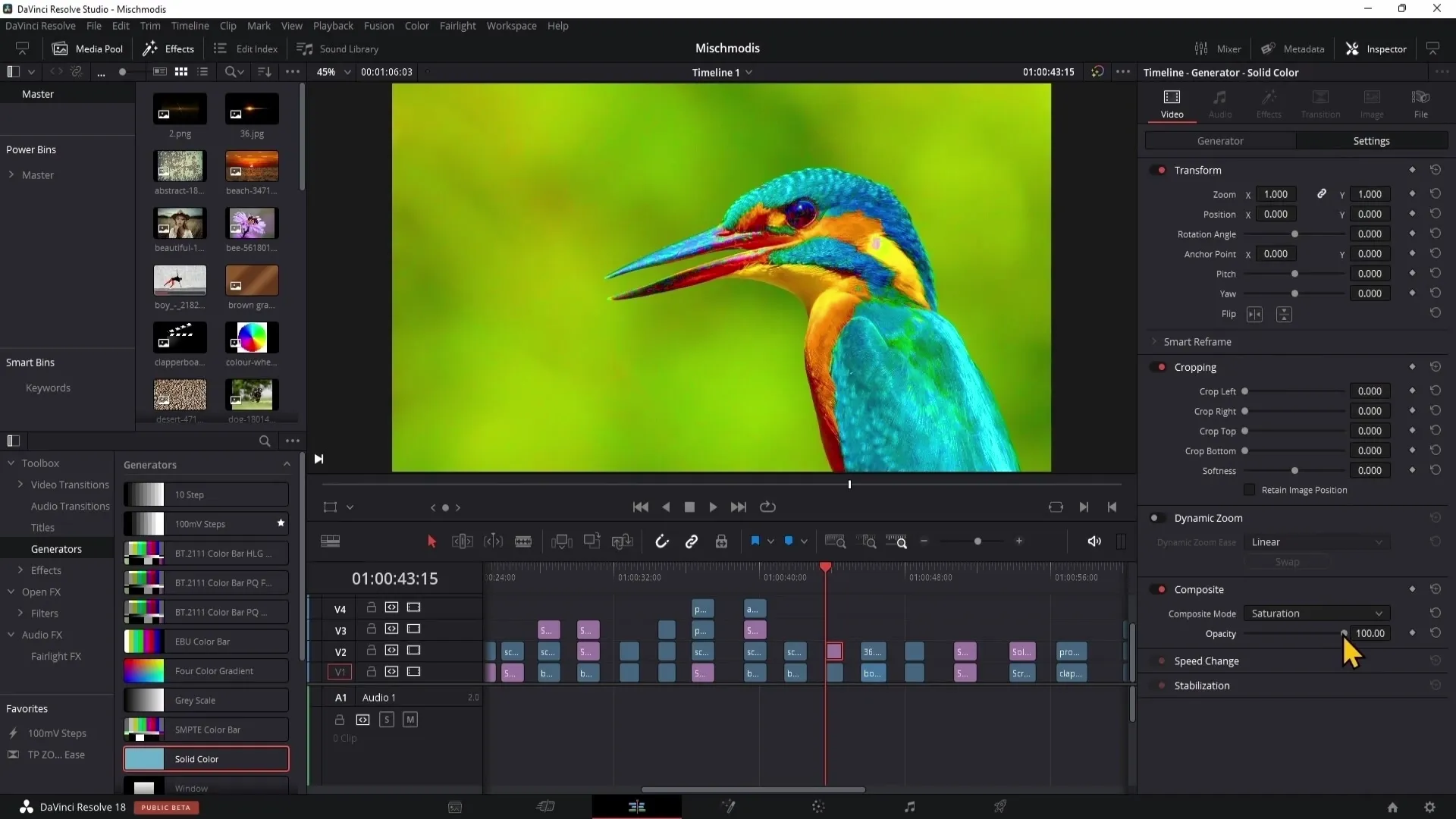
Jas a Invertovaný jas
Nakonec se zaměříme na režimy smíšení „Jas“ a „Invertovaný jas“. „Jas“ používá luminanci k vytvoření přechodů, zatímco „Invertovaný jas“ tyto přechody obrací.
Přepínáním mezi těmito dvěma režimy můžete vytvořit dynamické přechody ve svých videích, které jsou vizuálně atraktivní.
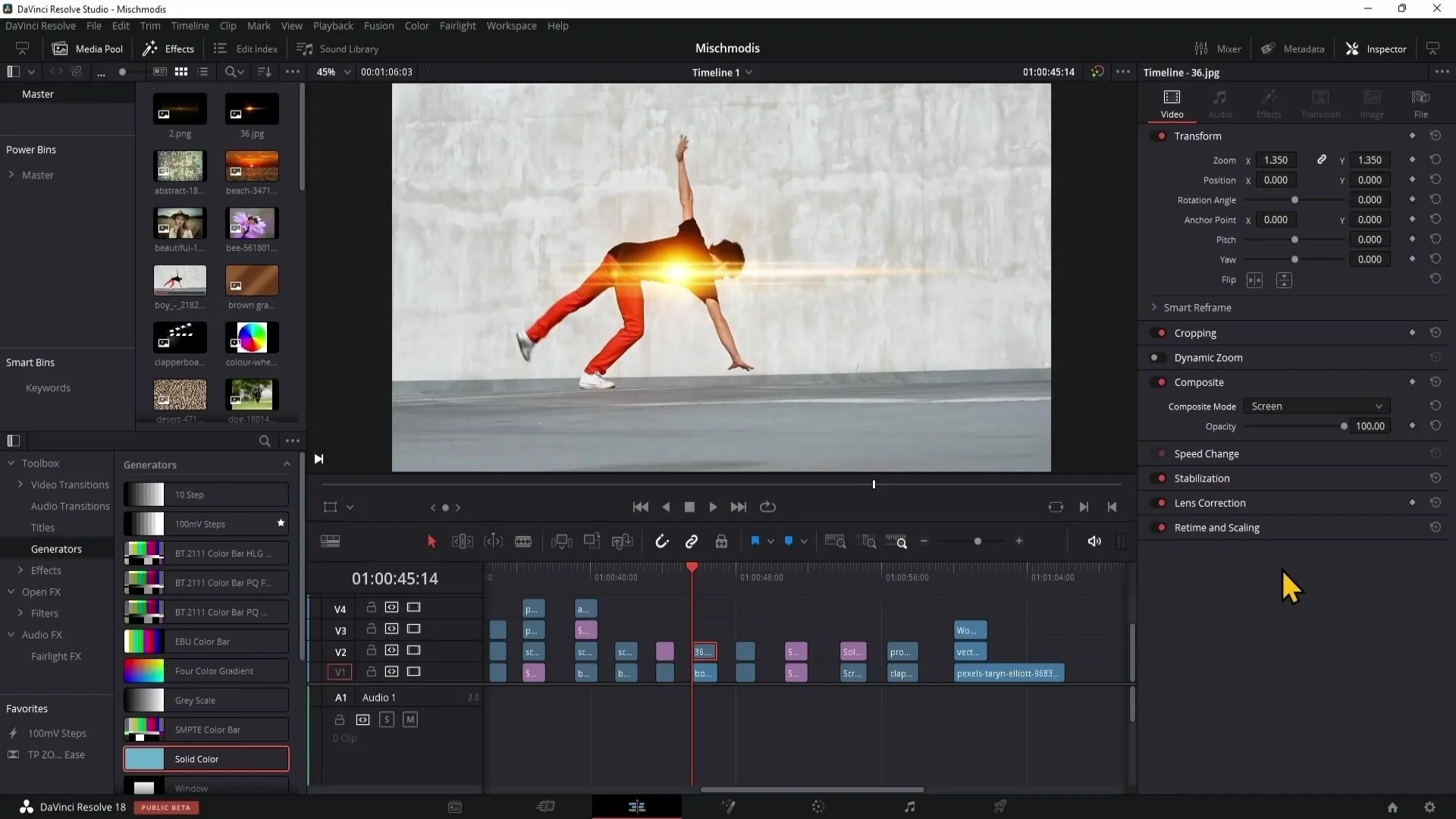
Shrnutí
V tomto tutoriálu jste se naučili, jak používat různé režimy smíšení v DaVinci Resolve pro dosažení kreativních efektů. Nyní víte, jak důležité jsou smíšecí režimy pro zlepšení kvality vašich videí, ať už změnou barev, kontrastu nebo různých efektových vrstev. Experimentujte s různými režimy, abyste našli styl, který odpovídá vašemu projektu.
Často kladené dotazy
Co jsou smíšecí režimy v DaVinci Resolve?Smíšecí režimy určují, jak se vrstvy navzájem ovlivňují k vytvoření vizuálních efektů.
Jak mohu použít režim překryvu?Zvolte vrstvu a nastavte smíšecí režim na „Překryv“.
Co dělá režim Pinlight?Režim Pinlight ovlivňuje jak světlé, tak tmavé oblasti spodní plochy a tyto odečítá.
Proč bych měl použít režim sytosti?Režim sytosti vám umožní změnit intenzitu barev ve vaší fotografii, aniž byste ovlivnili jas nebo odstín.
Jaký je rozdíl mezi Jasem a Invertovaným jasem?Režim „Jas“ pracuje s luminancí, zatímco „Invertovaný jas“ luminanci obrací pro vytvoření různých přechodů.


